S příchodem dnes už jednu generaci starého systému iOS 14 jsme se dočkali mnoha různých vylepšení. Několik z nich Apple provedl také na domovské obrazovce – konkrétně je řeč například o přidání knihovny aplikací, jednodušší správě stránek či přepracovaných widgetech. Co si widgetů týče, tak se dočkaly přepracování designu, který je o mnoho modernější a jednodušší. Kromě toho si jednotlivé widgety můžete také přesunout přímo na stránky s ikonami aplikací, díky čemuž je budete mít pořád na očích. Pojďme se společně v tomto článku podívat na celkově 5 skvělých widgetů na iPhone, kterým byste měli dát šanci.
Mohlo by vás zajímat

Kontakty
Když Apple přišel s iOS 14, tak si většina uživatelů novinky pochvalovala. A není se čemu divit, jelikož předchozí widgety už jednoduše nevypadaly dobře a byly zastaralé. I přesto se však našla jedna věc, která byla Applu nesmírně vyčítána. Došlo totiž k odstranění widgetu s oblíbenými kontakty, kterým jste mohli jediným klepnutím zavolat nebo jim napsat zprávu. Opětovného přidání podobného widgetu jsme se dočkali až v rámci iOS 15 a nazývá se Kontakty. Neslouží však pouze k rychlému zavolání či napsaní zprávy – kromě toho si můžete nechat zobrazit aktuální polohu uživatele, zobrazit obsah ze zpráv apod.
Zkratky
Nativní aplikace Zkratky je dle mého názoru naprosto parádní, bohužel je ale nesmírně nedoceněná a mnoho uživatelů nemá nejmenší ponětí o tom, co tato aplikace umí. Jen pro přiblížení si v rámci ní můžete vytvořit určité sledy úloh, které následně můžete jednoduše spustit. Těmito sledy úloh můžete zjednodušit určité akce, což je hodí, navíc k tomu si aktuálně můžete ve Zkratkách vytvořit i automatizace, tedy sledy úloh, které se provedou v případě, že nastane nějaký stav. Jednotlivé zkratky je možné spouštět přímo v aplikaci Zkratky, popřípadě si můžete na plochu přidat ikonu zkratky pro rychlé spuštění. Nechybí však ani widget Zkratky, v rámci kterého si v závislosti na velikosti můžete na plochu umístit jednotlivou zkratku či složku se zkratkami. Z widgetu pak můžete zkratky jednoduše spouštět.
Najít
V posledních letech se služba a aplikace Najít dočkala velkého vylepšení. Zatímco ještě před několika lety bylo možné Najít využít pouze pro sledování lidí, popřípadě zařízení, tak aktuálně už jsou součástí této služby také lokalizační přívěšky, kterými můžete sledovat polohu vašich předmětů – může se jednat třeba o klíče, peněženku, auto či třeba domácího mazlíčka. Abyste mohli zobrazit polohu vašich předmětů, popřípadě lidí, které sledujete, tak je standardně nutné, abyste přešli do Najít. Na plochu si každopádně můžete přidat widget Najít, ve kterém si polohu vybraného uživatele či předmětu můžete jednoduše nechat zobrazit tak, abyste ji měli pořád na očích.
Spánek
Apple je jedna z mála technologických společností, kterým záleží na vašem mentálním i fyzickém zdraví. iPhone sám o sobě dokáže například sledovat základní prvky aktivity, pokud si však pořídíte k jablečnému telefonu i Apple Watch, tak získáte přístup k mnoha dalším údajům, a to jak o aktivitě a fitness, tak i o celkovém zdraví. Veškeré informace, které jsou o vašem zdraví k dispozici, najdete na iPhonu v nativní aplikaci Zdraví. Nedílnou součástí každého dne je pak také spánek, bez kterého se lidské tělo jednoduše neobejde. Nedostatek spánku může způsobit mnoho různých problémů, a proto se vyplatí spánek sledovat a snažit se dodržovat tzv. „spánkovou hygienu“. Pomoci vám s tím můžete widget s názvem Spánek. Ten je prozatím k dispozici jen v malém provedení, věřím však, že do budoucna jej Apple ještě vylepší.
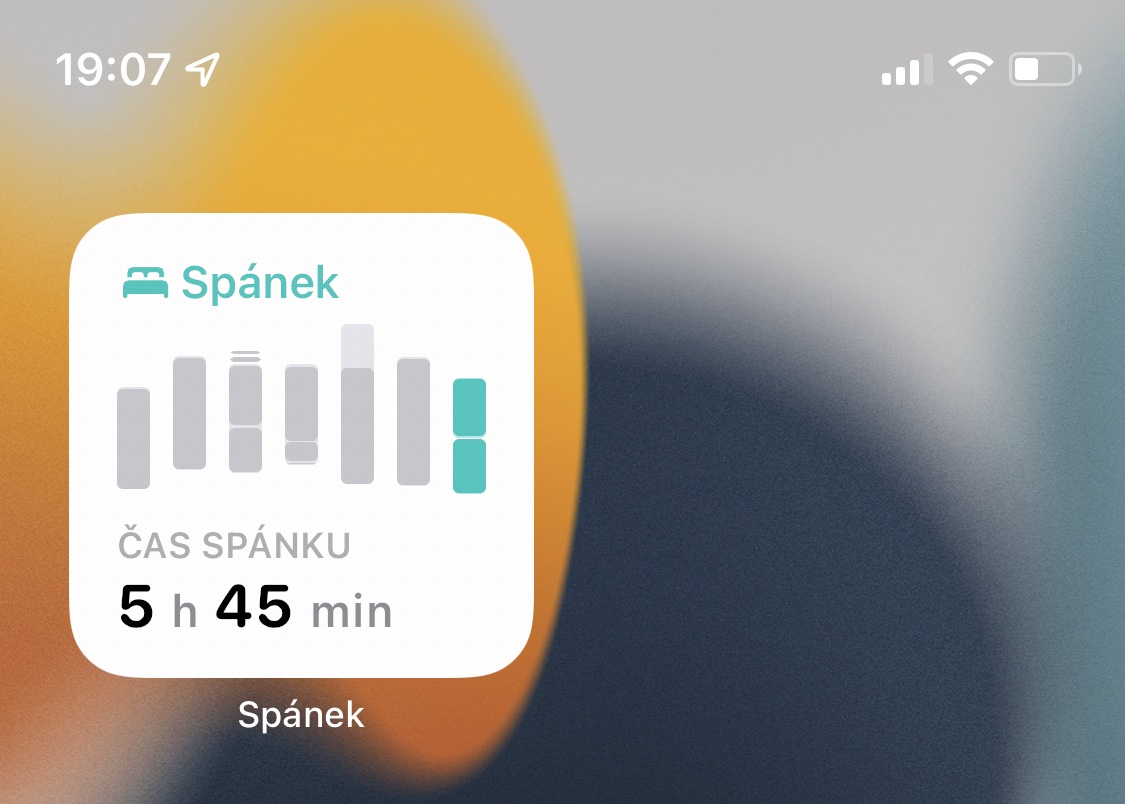
Chytrá sada
Posledním tipem na widget, který můžete v iOS využít, je Chytrá sada. Jak už nejspíše podle názvu tušíte, tak se nejedná o widget z nějaké aplikace. Konkrétně v sobě chytrá sada ukrývá hned několik widgetů, mezi kterými se pak můžete přesouvat. To znamená, že v místě, kde by se klasicky vlezl jeden widget, můžete mít naskládáno widgetů více, a to právě díky chytré sady. To, který widget se zobrazí, vyhodnocuje systém dle různých podmínek a vašeho chování, samozřejmě si ale zobrazený widget můžete přepnout i sami, a to přejetím prstu. Pokud chcete chytrý widget vytvořit, tak stačí, abyste v režimu úprav přesunuli jeden widget stejné velikosti na widget druhý, čímž dojde k vytvoření chytré sady. Kompletní postup najdete v galerii níže.
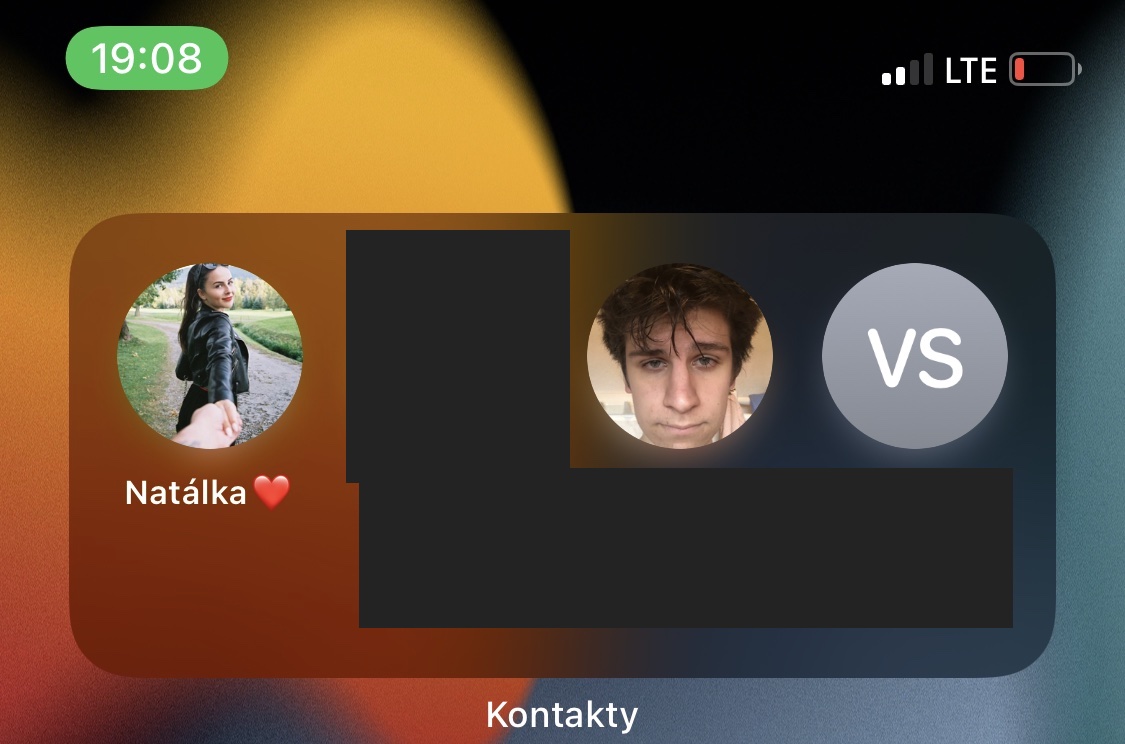
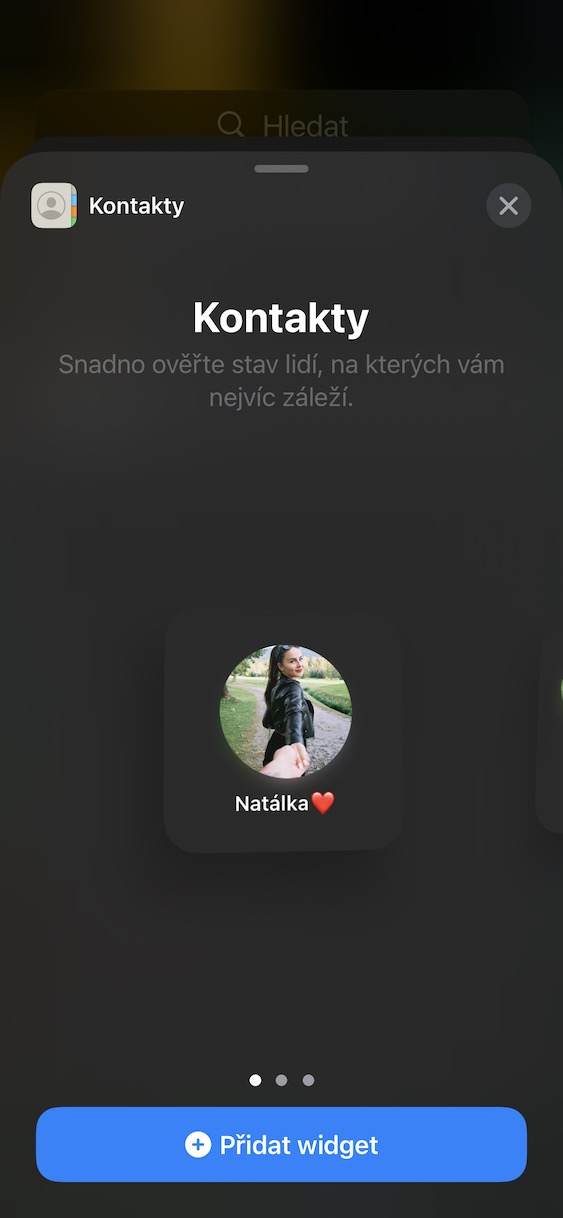
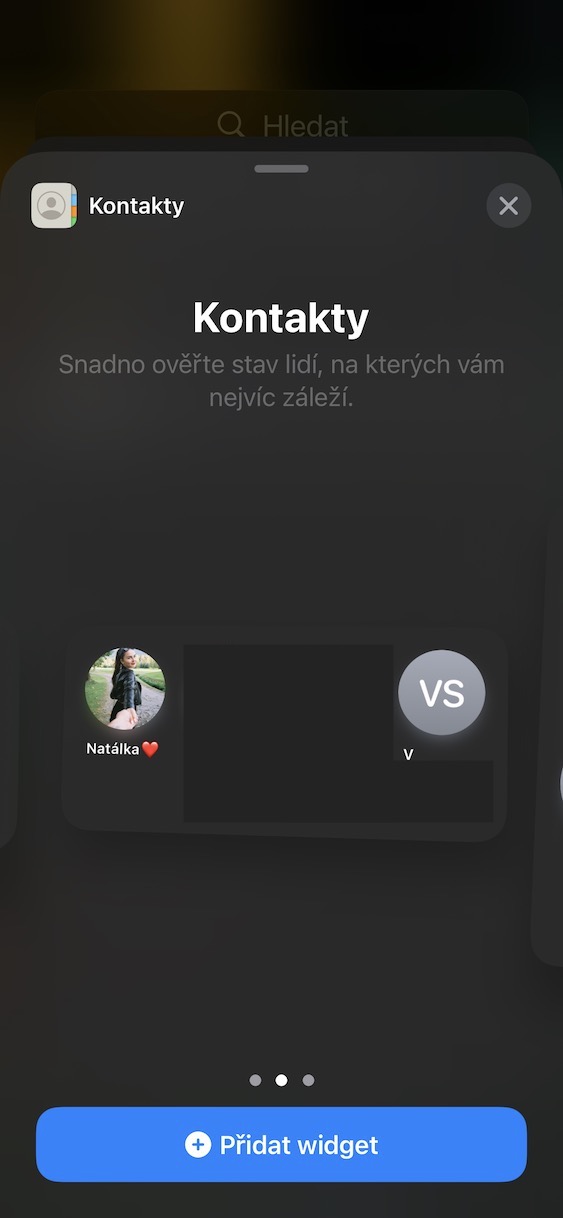
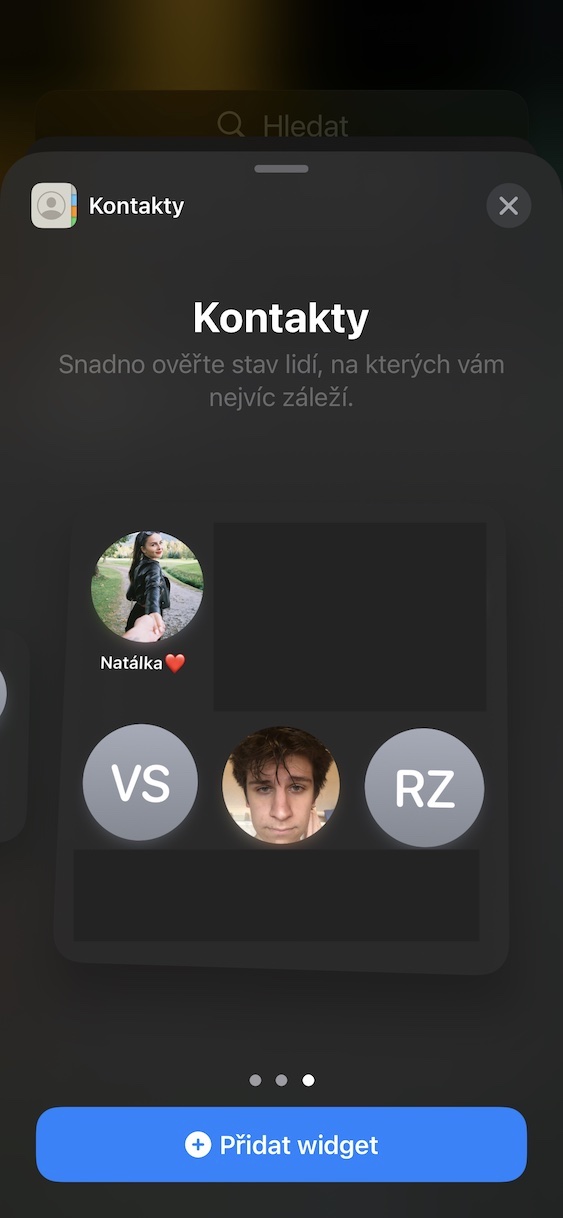
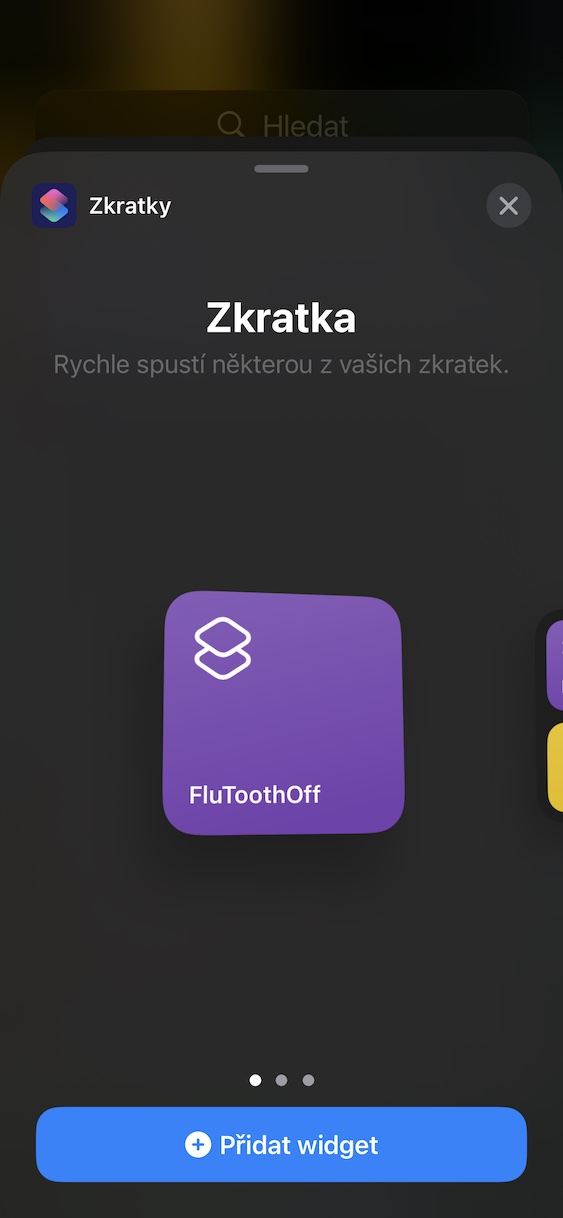
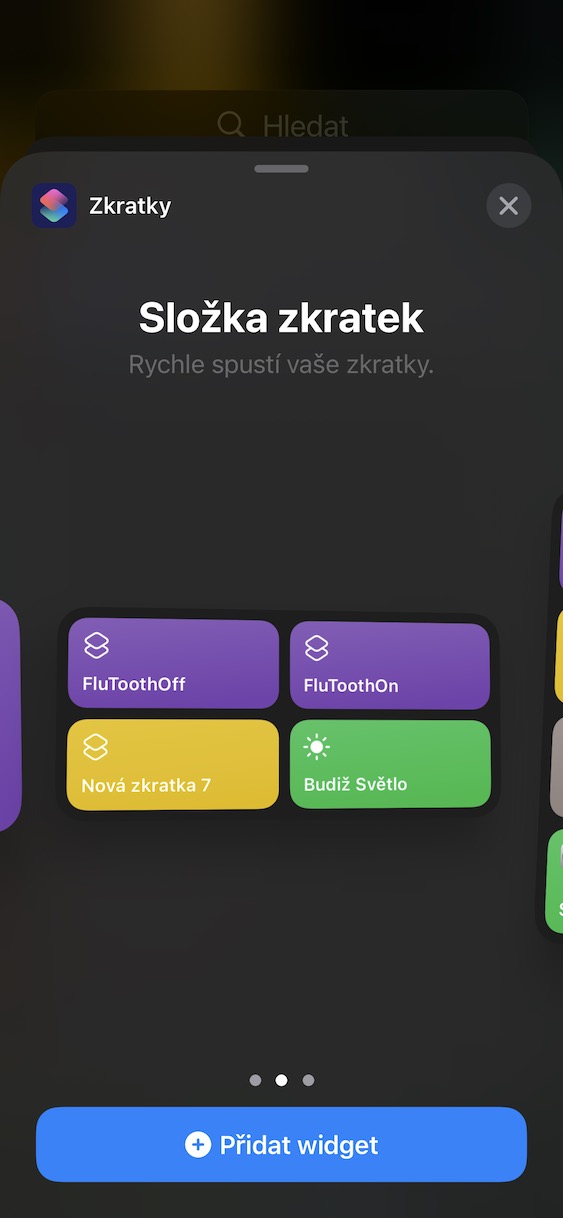
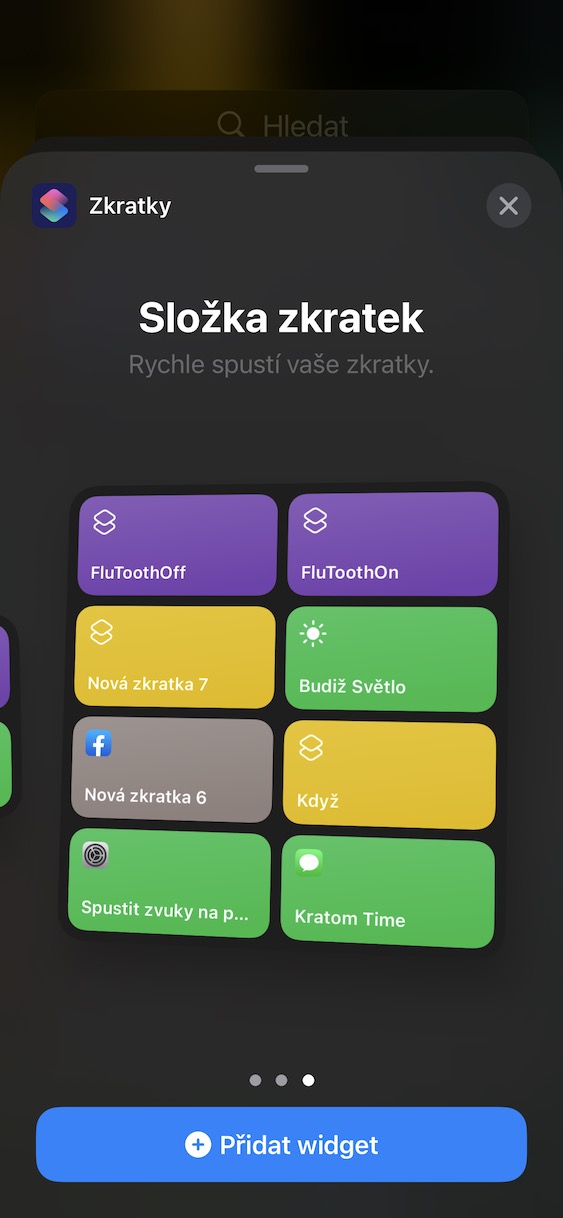
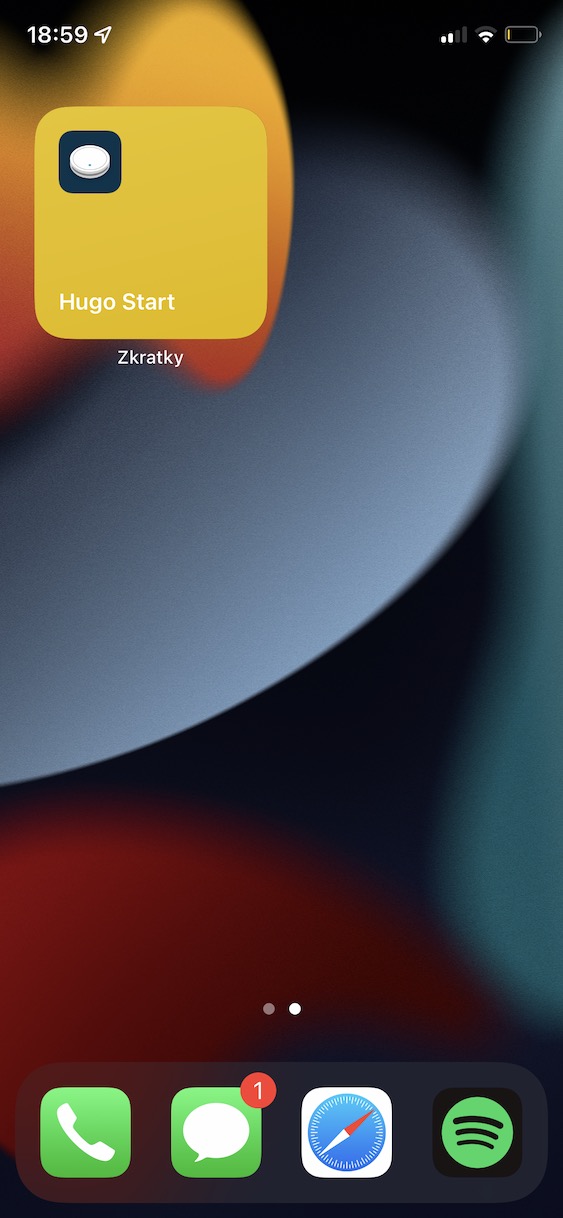
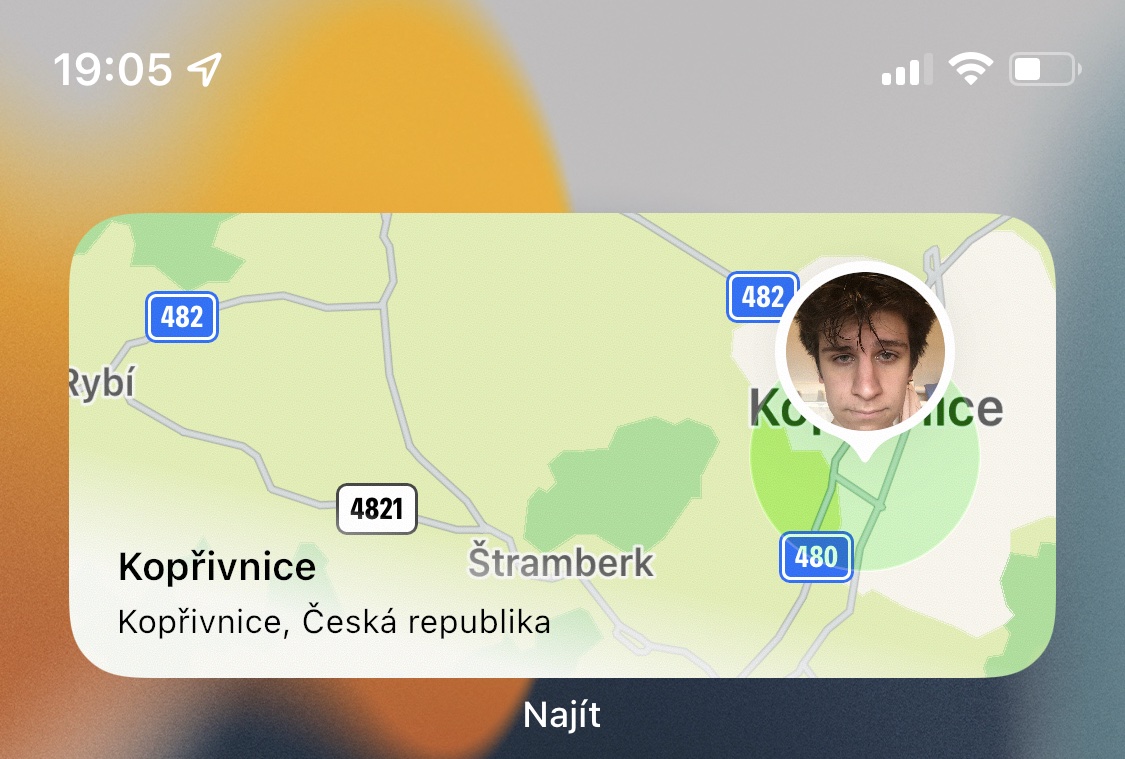
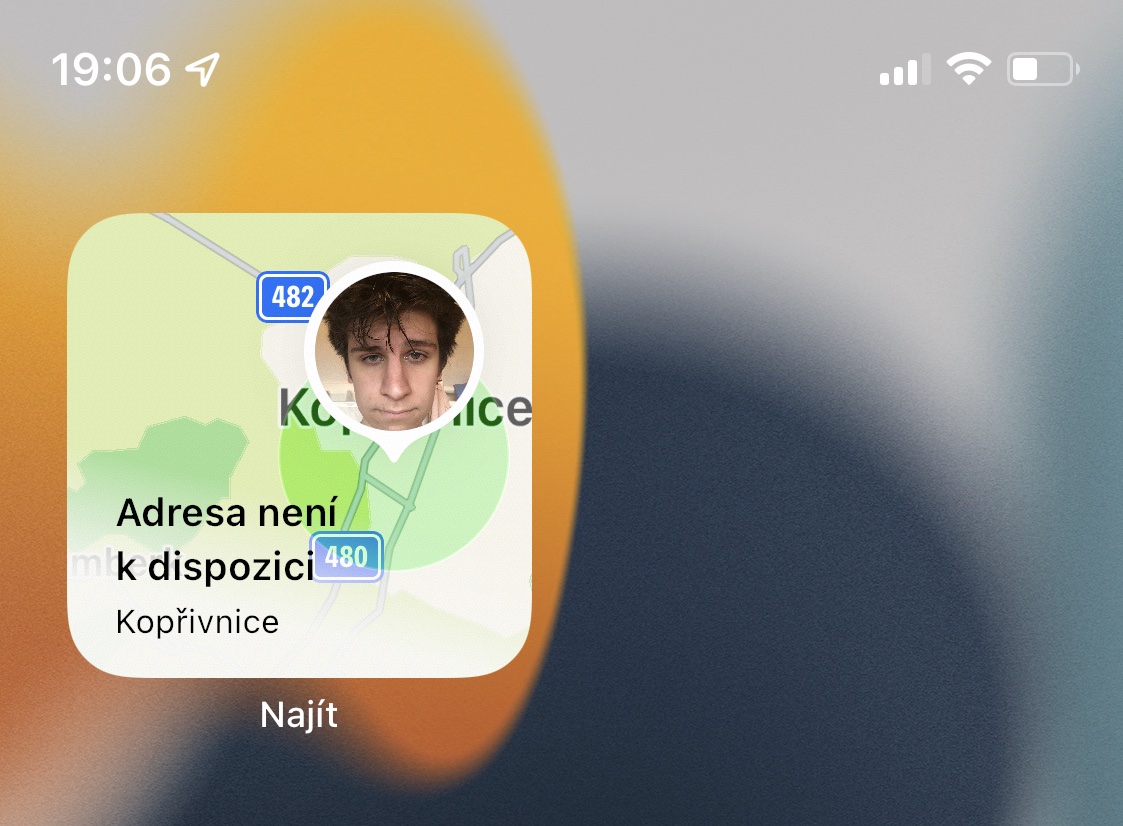
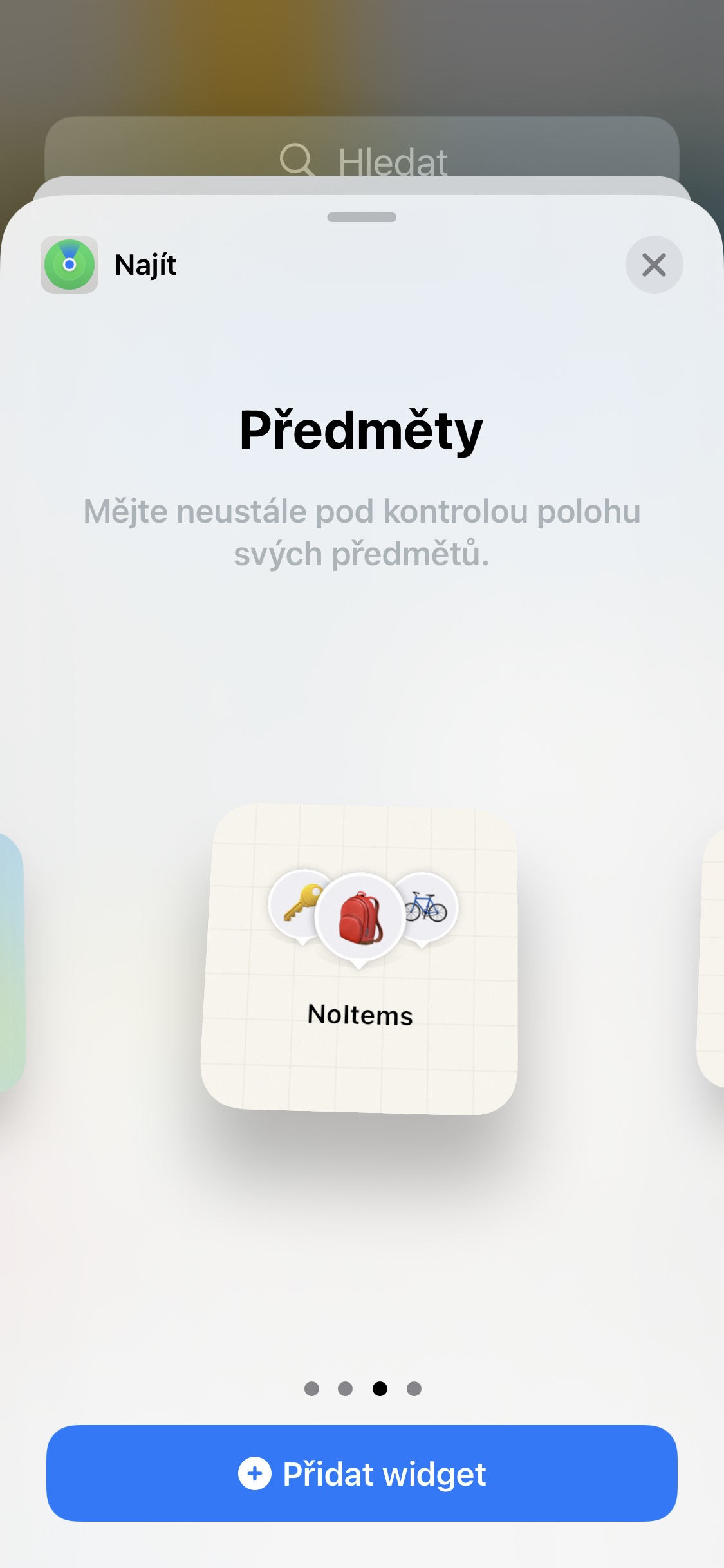
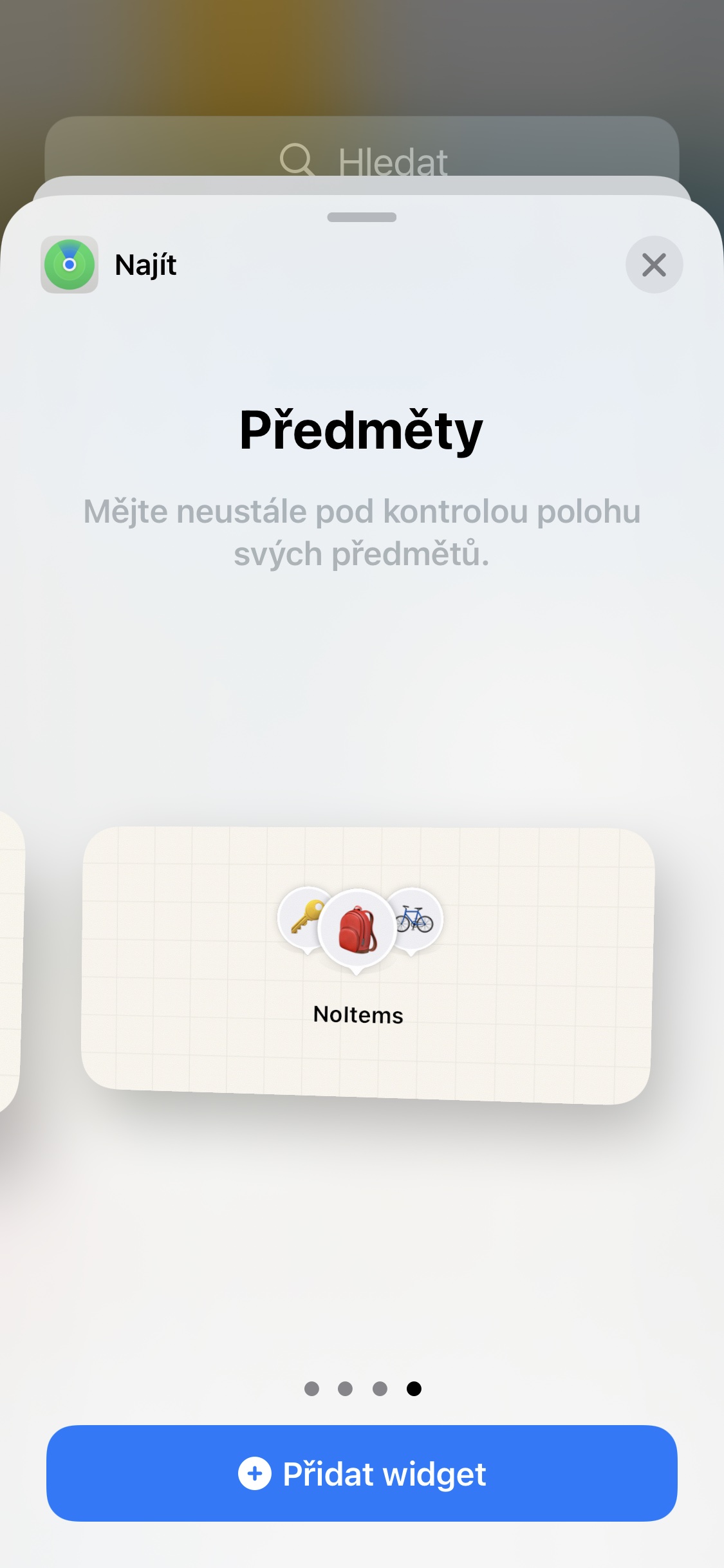
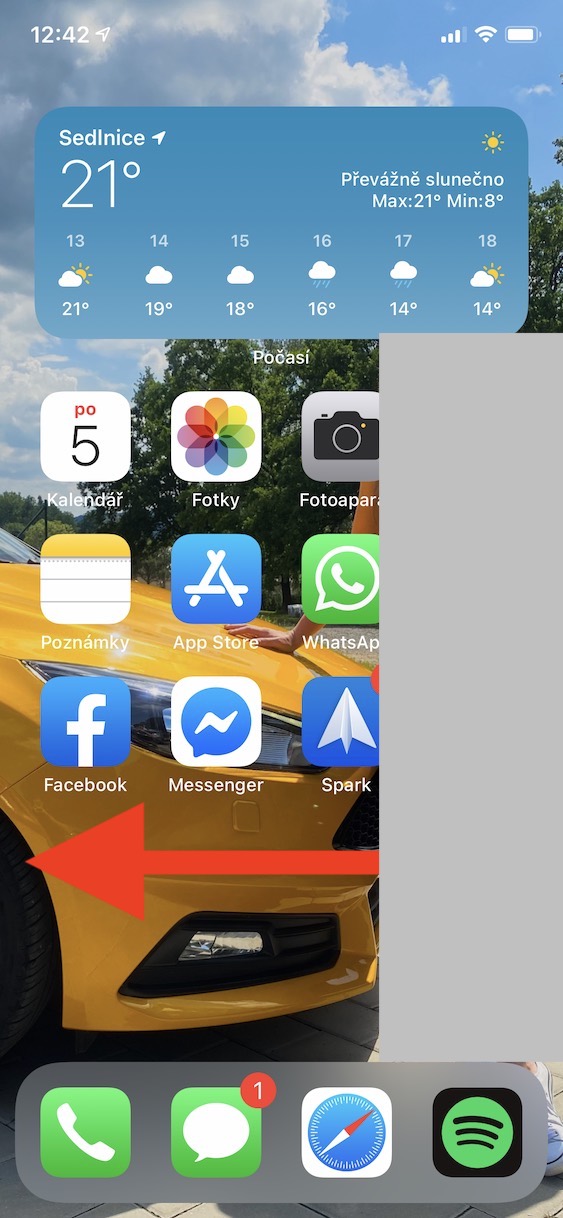
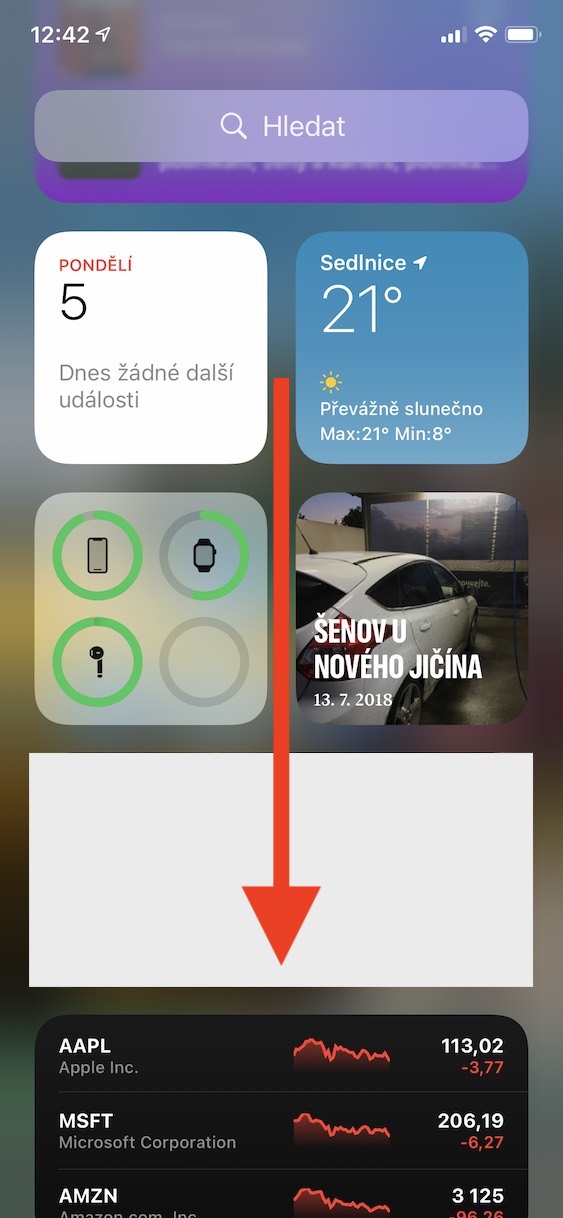
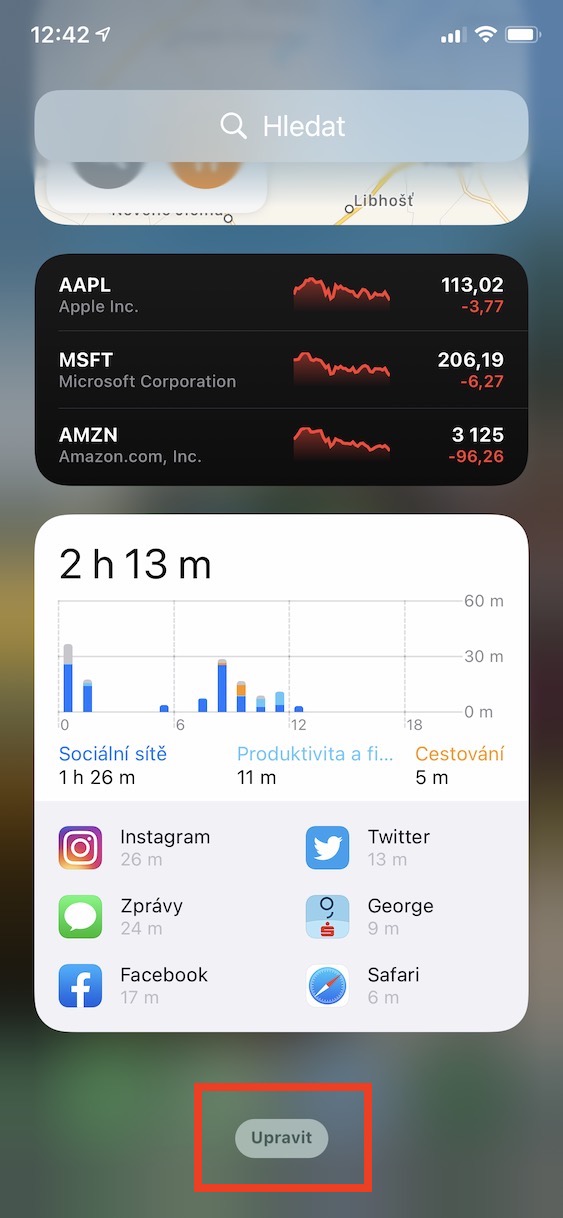
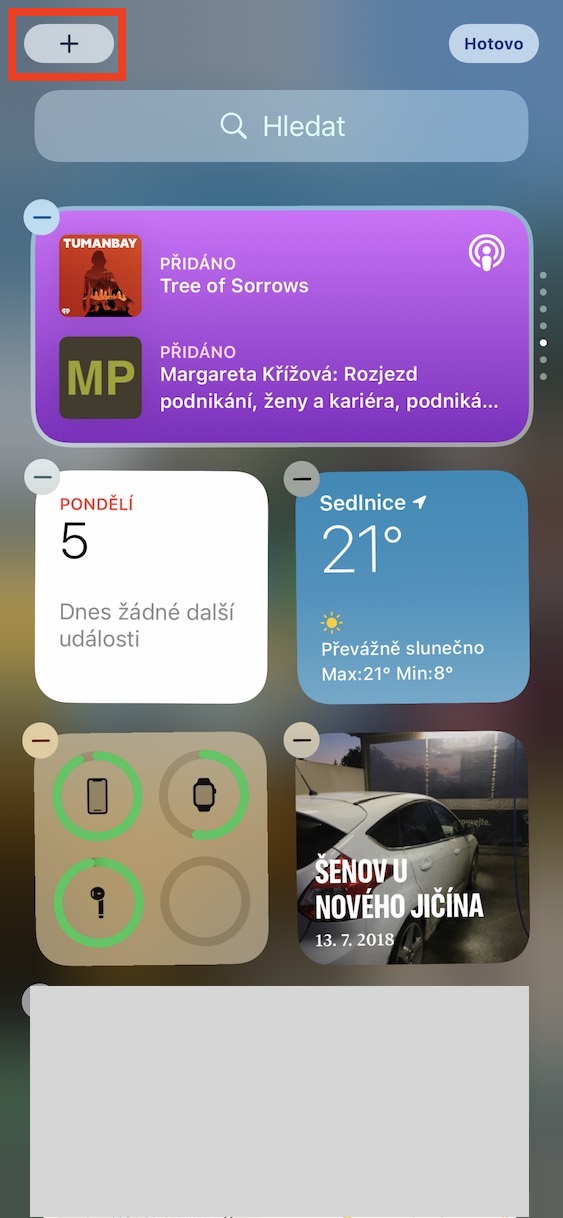
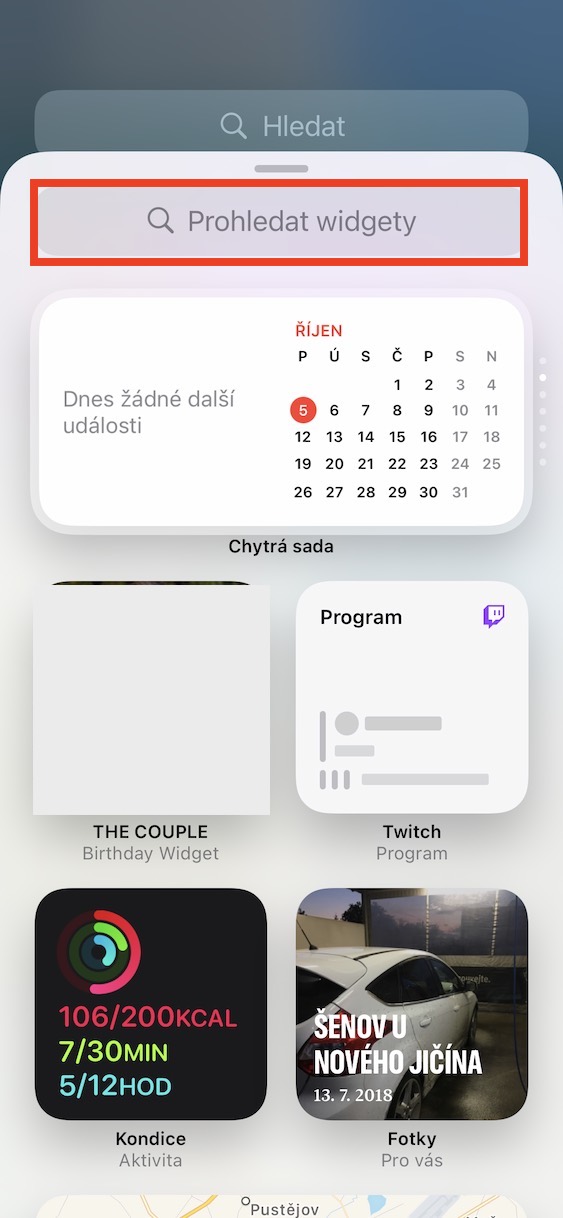
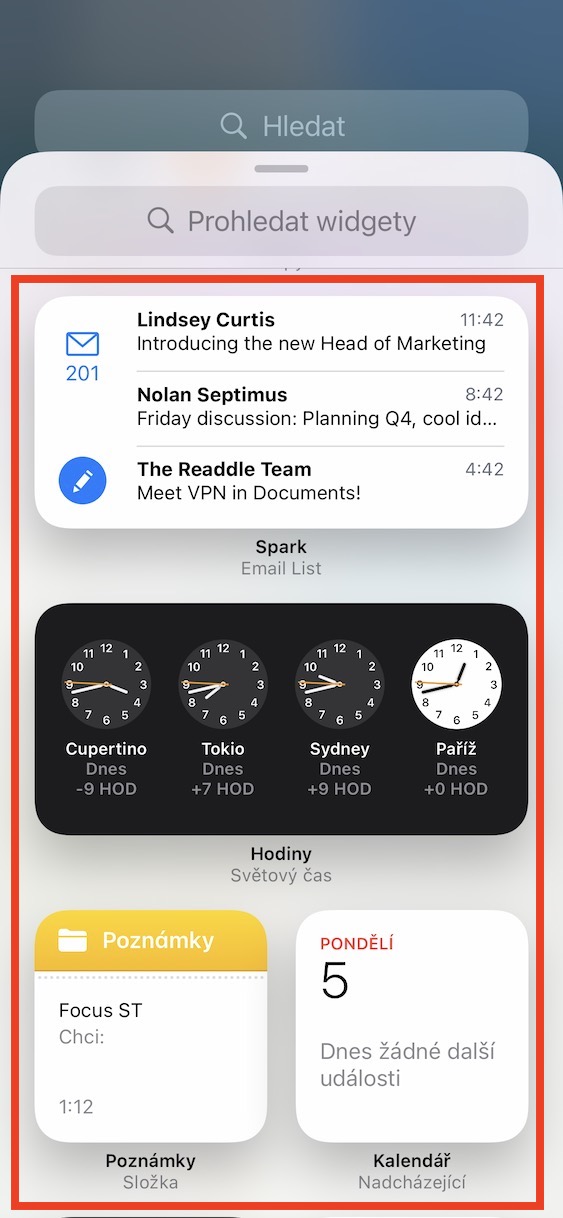
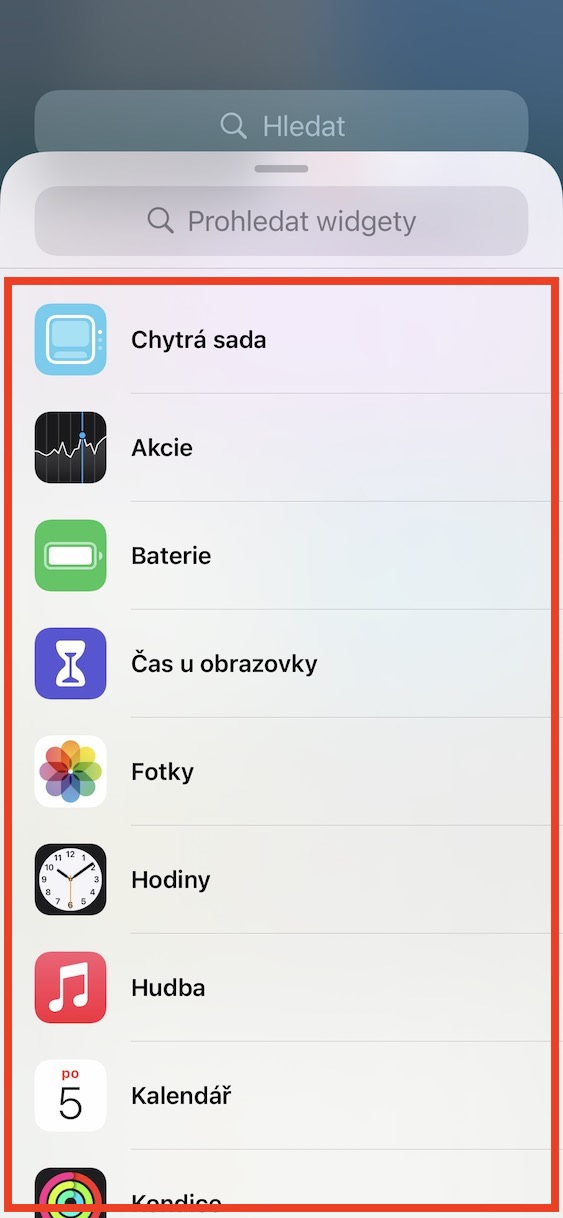
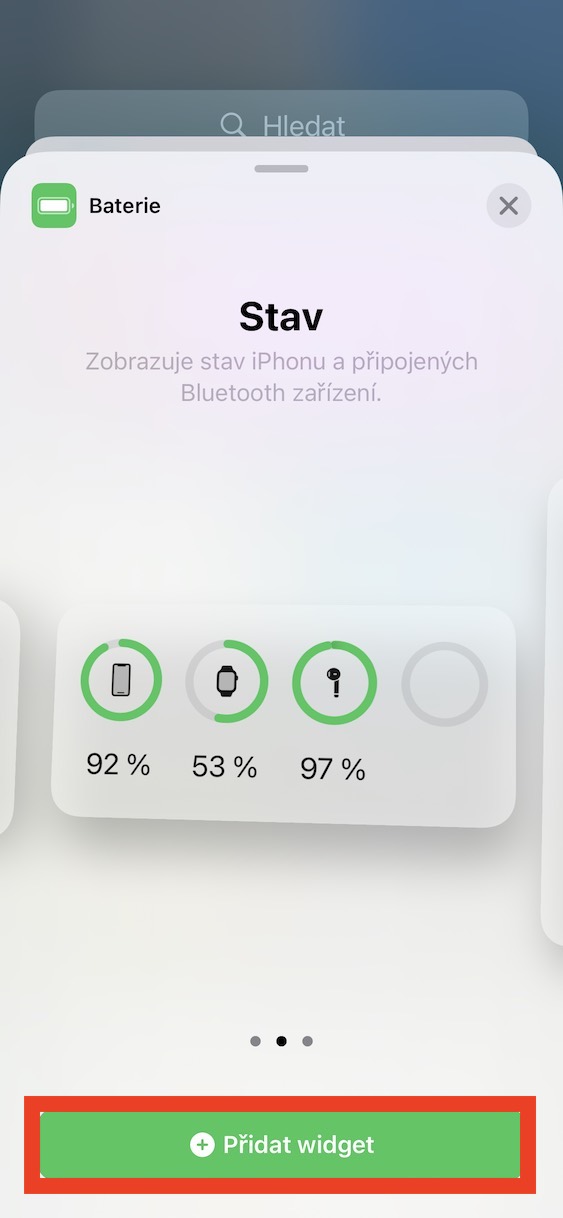
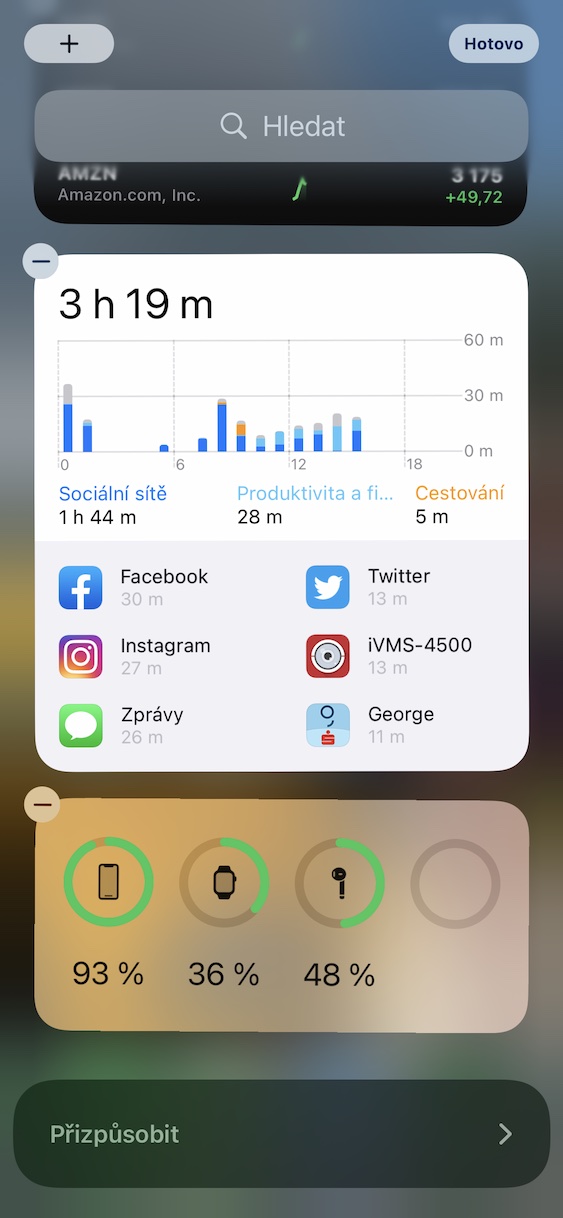
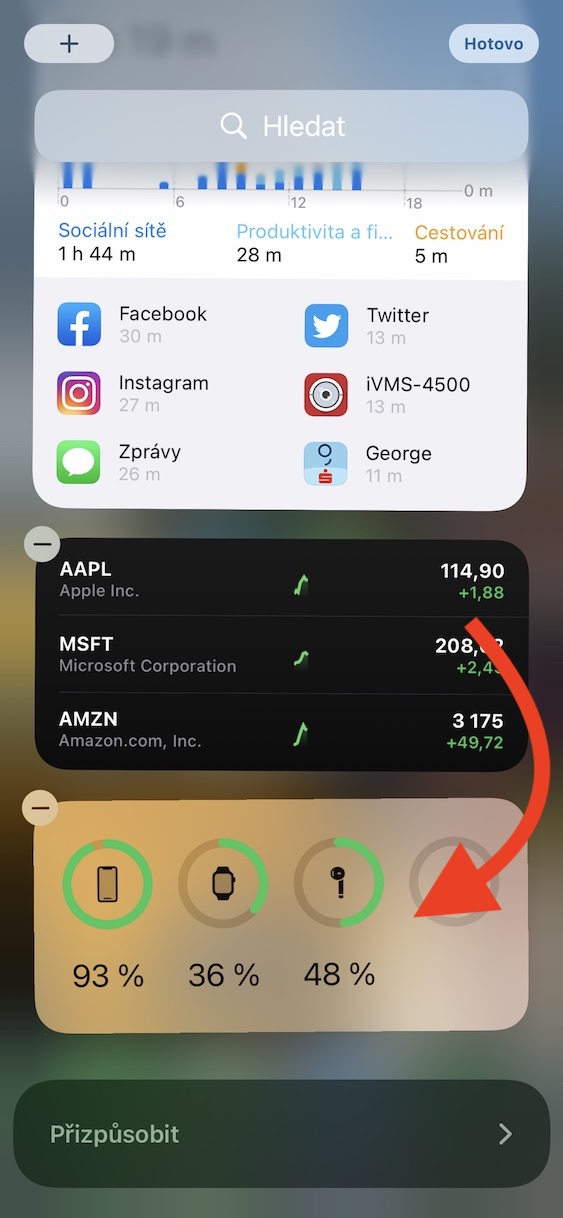
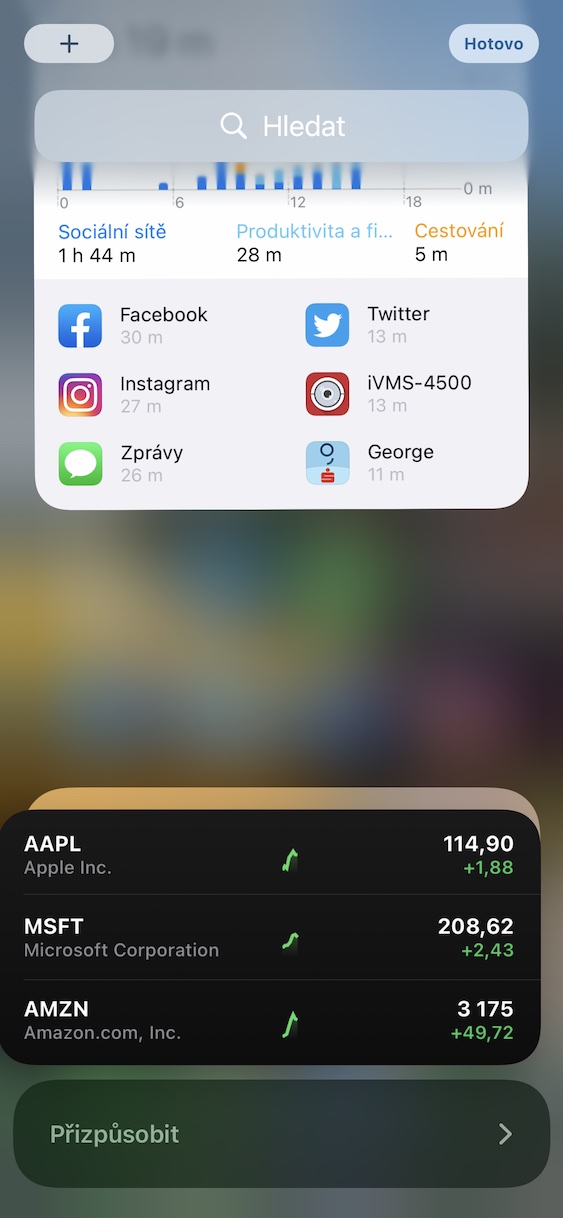
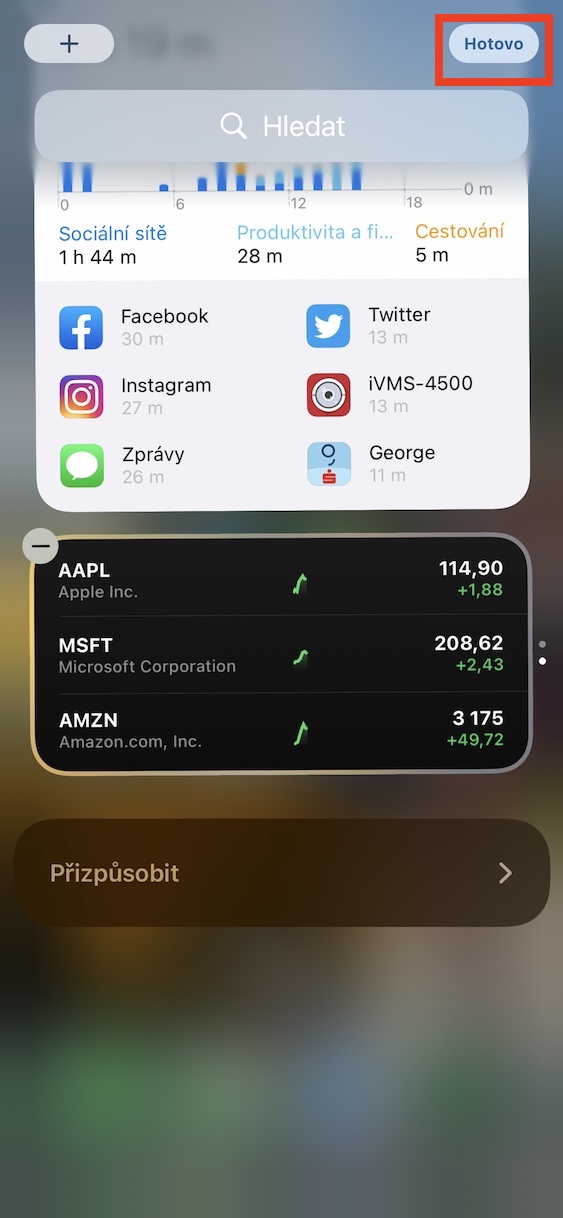
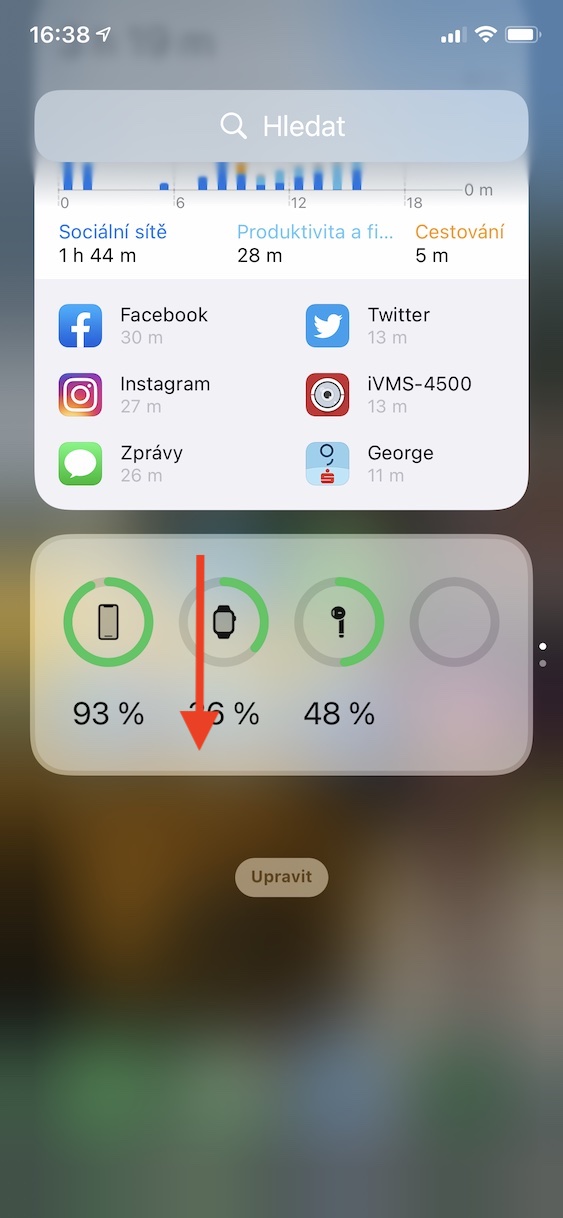
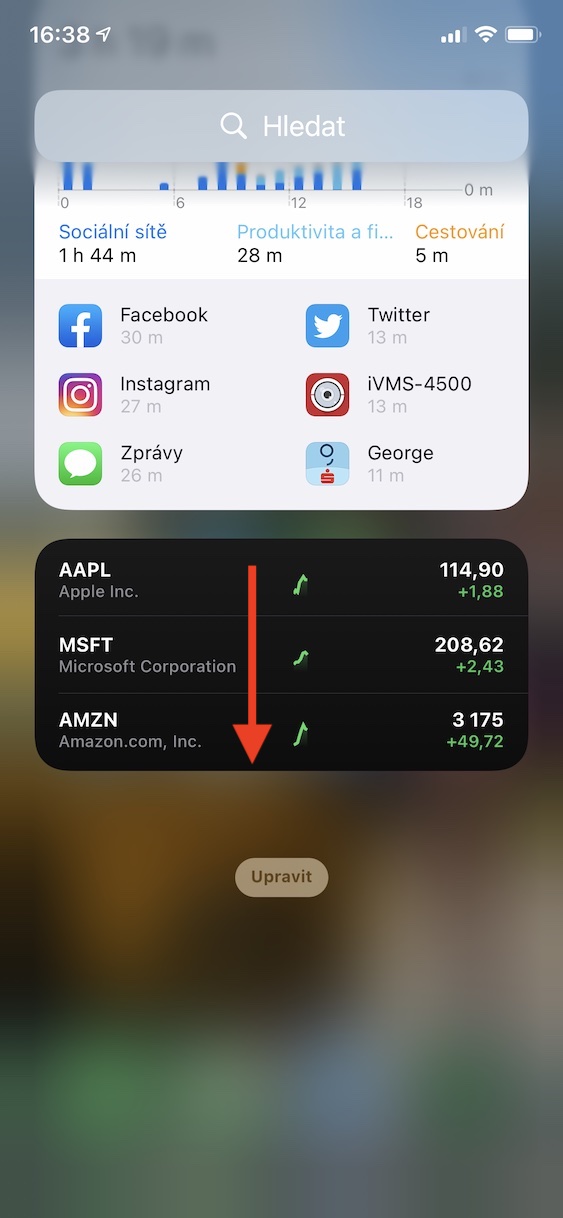


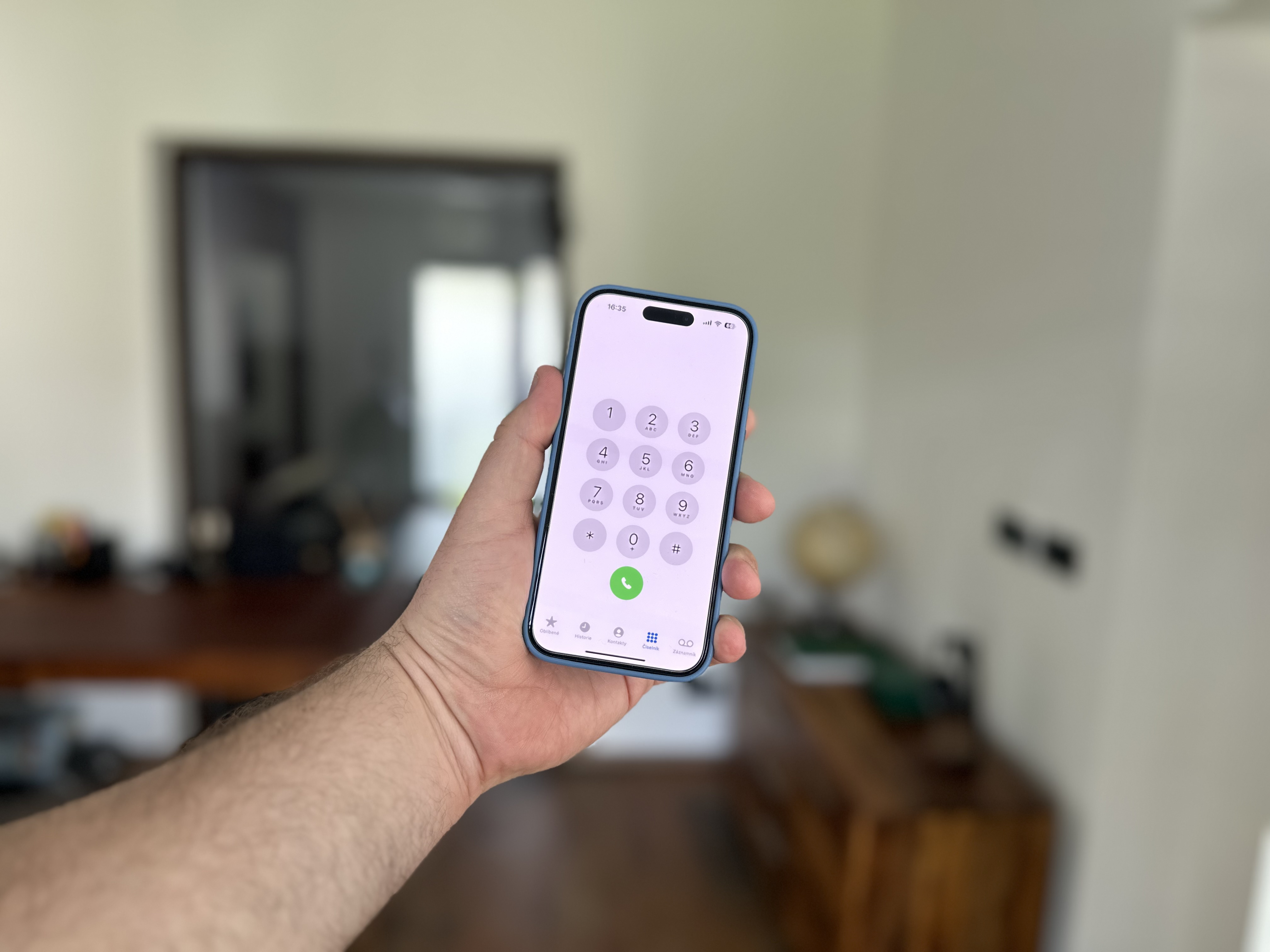
Kde mám chybu? Dám widget kontakty na plochu a následně rozlikknu. Objeví se mi hláška – kontakt není nastaven. Mám ve widgetu jen prázdná okna, bez fotek a čísel. Když kliknu na widget na ploše a dám nastavit, tak se nic neděje. Kde se to nastavuje? Oblíbené kontakty mám.
To neni Android.To je IOS a tam to nefunguje.
Aha, tak to jsem nevěděl. Moc děkuji.
Jak ve widgetu Kontakty nastavím zobrazení polohy?